Afficher et partager les conversations résumées automatiquement
Note
Les informations sur la disponibilité des fonctionnalités sont les suivantes.
| Centre de contact Dynamics 365 – embedded | Centre de contact Dynamics 365 – autonome | Dynamics 365 Customer Service |
|---|---|---|
| No | Oui | Oui |
Note
La casse s’applique uniquement à Customer Service.
Partagez un résumé généré par l’IA d’une conversation client pour collaborer facilement sur un incident. Un résumé fournit rapidement le contexte et récapitule toutes les étapes déjà franchies pour résoudre le problème. Vous pouvez résumer toutes les conversations qui ont lieu sur des canaux de messagerie tels que la conversation instantanée, le SMS ou WhatsApp. Cette fonctionnalité prend également en charge les conversations de bot à agent, les conversations vocales avec transcription activée et les conversations Microsoft Teams.
Afficher et partager un résumé de conversation pour les conversations
Lorsque vous travaillez sur une demande de conversation d’un client, sélectionnez Afficher le résumé de l’IA.
Note
Vous ne verrez pas de résumé si la conversation ne comprend pas au moins trois messages du client.
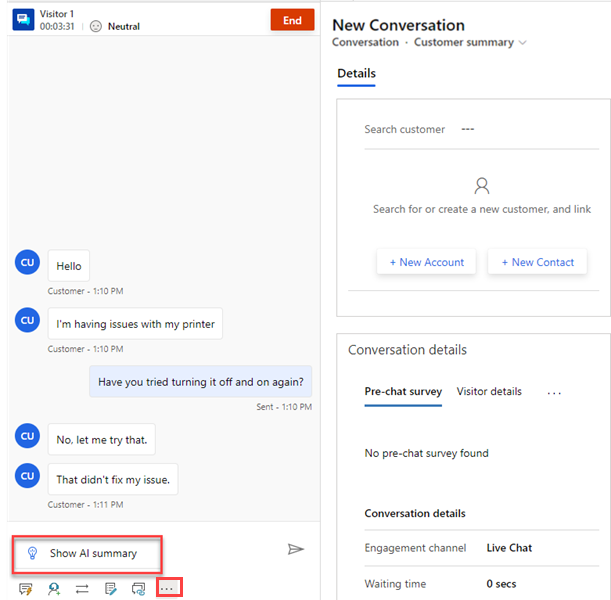
Seul l’agent peut voir le résumé. Le résumé inclut les composants suivants :
Description du problème : résume les principaux problèmes du client à résoudre dans une conversation. Le modèle a besoin d’au moins trois messages client pour générer la description du problème.
Résolution essayée : résume les étapes de dépannage ou les solutions possibles que les agents ont essayées. Si le modèle ne peut pas identifier de résolution à partir de la transcription, cette section est vide. Si le cas est résolu ou la conversation se termine, l’application affiche cette étiquette comme Résolution.
Vous pouvez également effectuer les actions suivantes :
- Copier le résumé depuis la fiche
- Sélectionnez Créer un incident. L’application crée un nouvel incident et remplit la description de l’incident avec le résumé.
- Partager des commentaires sur le résumé.
Sur la base des déclencheurs activés par votre administrateur, l’application génère et affiche automatiquement le résumé lorsque vous demandez une consultation avec un autre agent, transférez la conversation ou mettez fin à la conversation.
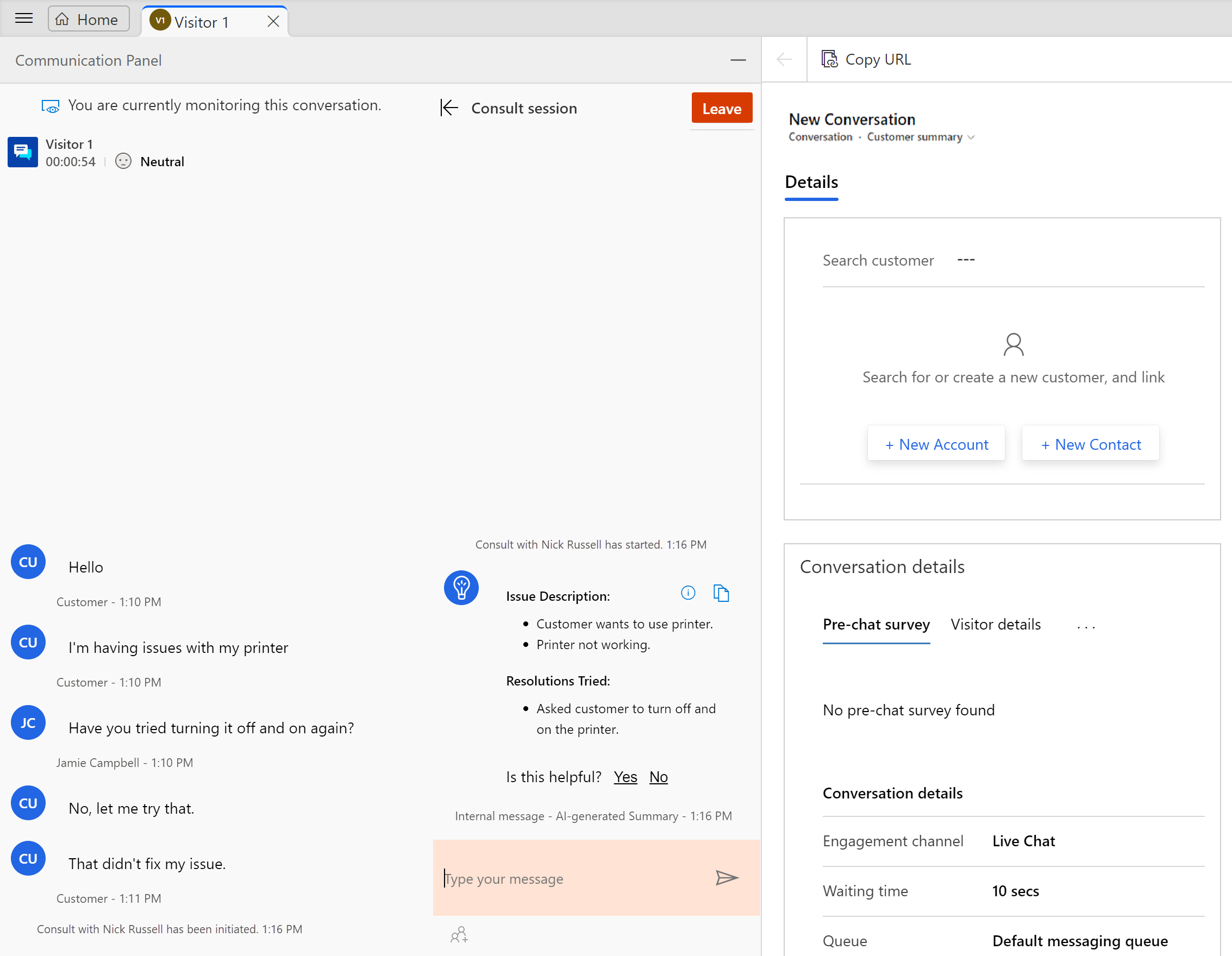
Afficher et partager un résumé de conversation dans une conversation instantanée Teams
Lorsque vous ouvrez un incident ou une conversation, le volet Conversations instantanées Teams s’affiche à droite de la vue d’incident ou de la conversation.
Sélectionnez Nouvelle conversation instantanée connectée.
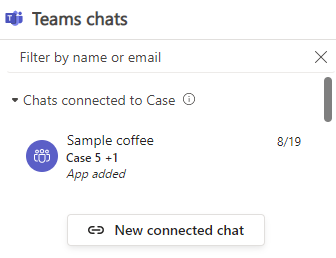
Sélectionnez un contact avec lequel démarrer la conversation.
Si votre administrateur a activé les suggestions de l’IA et basées sur des règles, le système suggère des contacts avec lesquels vous pourriez vouloir discuter. Ils incluent des contacts qui ont de l’expérience dans la résolution d’incidents similaires ou qui sont liés à l’incident actuel. Vous pouvez sélectionner plusieurs contacts si vous souhaitez démarrer une conversation de groupe.Avant de commencer la conversation, vous pouvez :
- Modifier le résumé pour fournir plus de détails.
- Partager des commentaires sur le résumé généré automatiquement. Cela aide le modèle d’IA à mieux résumer les conversations.
- Décochez la case Inclure une note pour ignorer le résumé et démarrer la conversation Teams sans résumé.
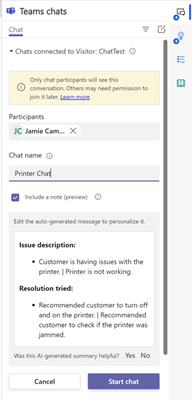
Sélectionnez Démarrer la conversation.
Voir aussi
Configurer un résumé de conversation généré par l’IA dans Dynamics 365 Customer Service
Afficher et comprendre la page de résumé des appels dans l’application Centre des ventes